
随着电脑的使用率越来越高,我们有时候可能会遇到对win10系统禁用ie浏览器进行设置,如果我们需要对win10系统禁用ie浏览器进行设置时,要怎么处理win10系统禁用ie浏览器呢?
win10系统禁用ie浏览器的详细步骤:
方法步骤
1、打开Win10的控制面板,点击“程序”选项。
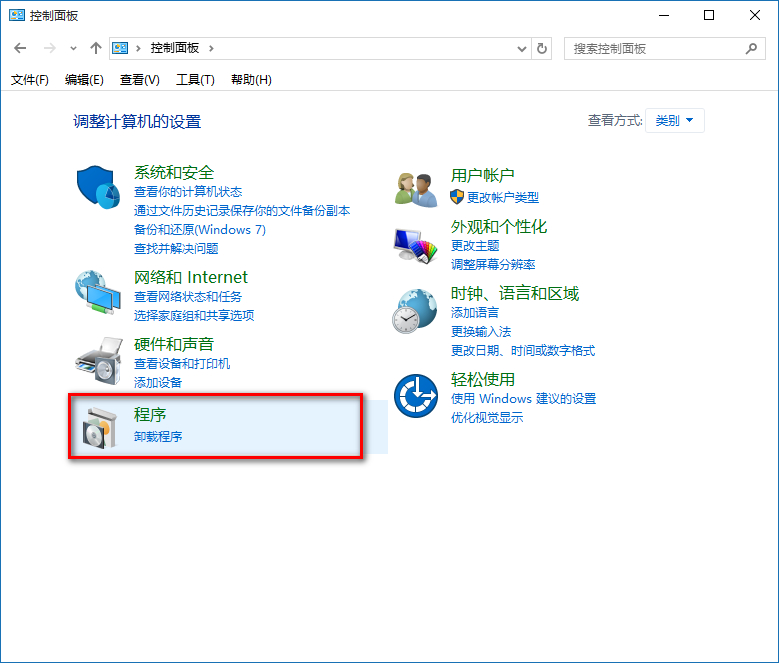
2、在程序界面点击“启用或关闭Windows功能”。
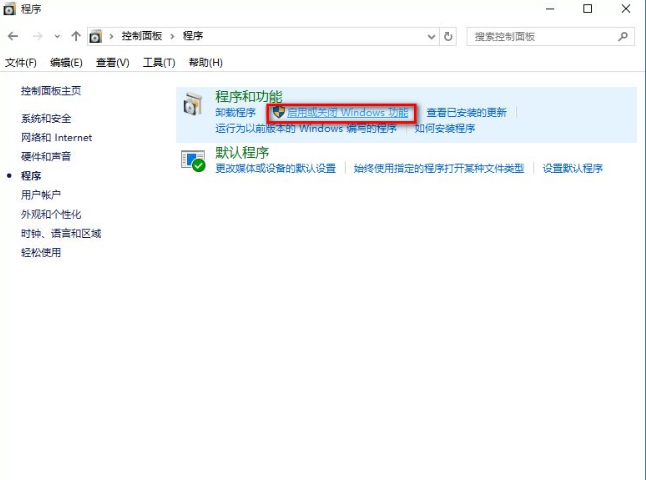
3、在Windows功能窗口中找到Inetrnet Explorer 11选项,将其前面的勾去掉,然后点击“确定”。
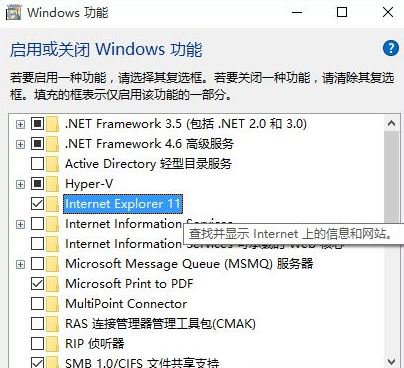
4、在确认窗口中点击“是”,系统就会开始关闭IE浏览器。
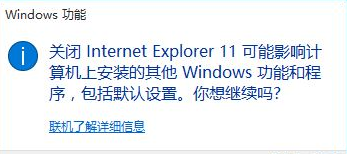
之后重启电脑,Win10系统中的IE浏览器就关闭了,如果要重新打开IE浏览器,只要在Windows功能窗口中勾上Inetrnet Explorer 11点击确定就行了。
到这里本文关于win10系统禁用ie浏览器的操作方法就结束了,有需要的用户们可以采取上面的方法步骤来进行操作吧,更多精彩内容欢迎继续关注!
uc电脑园提供的技术方案或与您产品的实际情况有所差异,您需在完整阅读方案并知晓其提示风险的情况下谨慎操作,避免造成任何损失。

浏览次数 2447
浏览次数 265
浏览次数 353
浏览次数 1167
浏览次数 3709
未知的网友